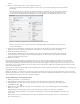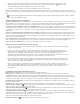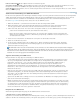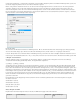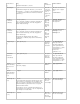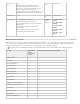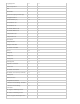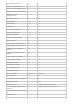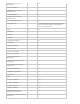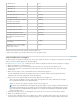Operation Manual
Nach oben
* „Mehrzeilig“ ein
(?m)
* „Mehrzeilig“ aus
(?-m)
* „Eine Zeile“ ein
(?s)
* „Eine Zeile“ aus
(?-s)
* Beliebiges alphanumerisches Zeichen
[[:alnum:]]
* Beliebiger Buchstabe
[[:alpha:]]
* Beliebiges Leerraumzeichen, entweder
Leerzeichen oder Tabulator
[[:blank:]]
* Beliebiges Steuerzeichen
[[:control:]]
* Beliebiges grafisches Zeichen
[[:graph:]]
* Beliebiges druckbares Zeichen
[[:Drucken:]]
* Beliebiges Interpunktionszeichen
[[:punct:]]
* Beliebiges Zeichen, dessen Code über
255 liegt (gilt nur für Wide-Character-
Klassen)
[[:unicode:]]
* Beliebiges Hexadezimalzifferzeichen 0-
9, a-f und A-F
[[:xdigit:]]
* Beliebiges Zeichen eines bestimmten
Glyphensatzes, z. B. a, à, á, â, ã, ä, å,
A, À, Á, Â, Ã, Ä und Å
[[=a=]]
* Eingabe nur im Feld „Suchen nach“ möglich, nicht im Feld „Ändern in“.
^ Kann im Feld „Ändern in“, jedoch nicht im Feld „Suchen nach“ eingegeben werden.
Suchen und Ersetzen von Glyphen
Der Bereich „Glyphe“ im Dialogfeld „Suchen/Ersetzen“ ist besonders nützlich zum Ersetzen von Glyphen, die den gleichen Unicode-Wert
aufweisen wie andere ähnliche Glyphen z. B. alternative Glyphen.
Die Seite Finding and Changing Glyphs auf InDesign Secrets enthält ein eindeutiges Beispiel zum Suchen und Ändern von Glyphen.
1. Wählen Sie „Bearbeiten“ > „Suchen/Ersetzen“.
2. Wählen Sie im Menü „Suchen“ unten im Dialogfeld einen Suchbereich aus und legen Sie durch Klicken auf die
entsprechenden Symbole fest, ob Elemente wie gesperrte Ebenen, Musterseiten und Fußnoten in die Suche einbezogen
werden sollen.
3. Wählen Sie unter „Glyphe suchen“ die Schriftfamilie und den Schriftschnitt der Glyphe aus.
Im Menü „Schriftfamilie“ werden nur die Schriftarten angezeigt, die auf Text im aktuellen Dokument angewendet wurden.
Schriftarten nicht verwendeter Schriftschnitte werden nicht angezeigt.
4. Geben Sie mit einer der folgenden Methoden die gesuchte Glyphe in das Feld „Glyphe“ ein:
Klicken Sie auf die Schaltfläche neben dem Feld „Glyphe“ und doppelklicken Sie dann im Bedienfeld auf eine Glyphe.
Dieses Bedienfeld funktioniert wie das Glyphenbedienfeld.
Wählen Sie „Unicode“ oder „GID/CID“ und geben Sie den Code der Glyphe ein.
Sie können auch andere Methoden zum Eingeben der gesuchten Glyphe in das Feld „Glyphe“ verwenden. Wählen Sie
eine Glyphe im Dokumentfenster aus und wählen Sie dann im Kontextmenü die Option „Ausgewählte Glyphe in "Suchen"
laden“ oder wählen Sie im Glyphenbedienfeld eine Glyphe aus und wählen Sie anschließend im Kontextmenü die Option
„Glyphe in "Suchen" laden“.
5. Geben Sie unter „Glyphe ersetzen“ die Ersatzglyphe auf die gleiche Art ein, wie Sie die zu suchende Glyphe eingeben.
6. Klicken Sie anschließend auf „Suchen“.
7. Um mit der Suche fortzufahren, klicken Sie auf „Weitersuchen“, „Ändern“ (die aktuelle Glyphe wird ersetzt), „Alle ändern“ (die
Gesamtanzahl der Ersetzungen wird in einer Meldung angegeben) oder „Ändern/Suchen“ (die aktuelle Glyphe wird geändert